- WebGLとThree.jsの概要
- Three.jsを使ってみよう
- 関連ツール
Agenda
WebGLとThree.jsの概要
WebGLについて
-
Webページ上で高度なリアルタイム3DCGを実現
- Canvas タグの webgl コンテキスト
- API は OpenGL ES 2.0 とほぼ同じ
-
OpenGLと同様にKHRONOSグループが仕様を管理
-
現在のバージョンは WebGL 1.0
http://jp.khronos.org/webgl/ -
OpenGL ES 3.0 ベースの WebGL 2.0 も策定中
http://www.khronos.org/registry/webgl/specs/latest/2.0/
-
現在のバージョンは WebGL 1.0
-
各ブラウザのサポート状況
- Google Chrome 9+, Google Chrome for Android 30+
- Firefox 4+, Firefox for Android 4+
- そして...
Welcome!
Three.jsとは
- WebGLが簡単に使えてしまう魔法のライブラリ
- Mr.doob氏を中心に開発されている
-
オープンソース(MITライセンス)
https://github.com/mrdoob/three.js/ - 豊富な採用事例
- 現在も活発に開発が進められている
WebGLを直接使うのはたいへんです
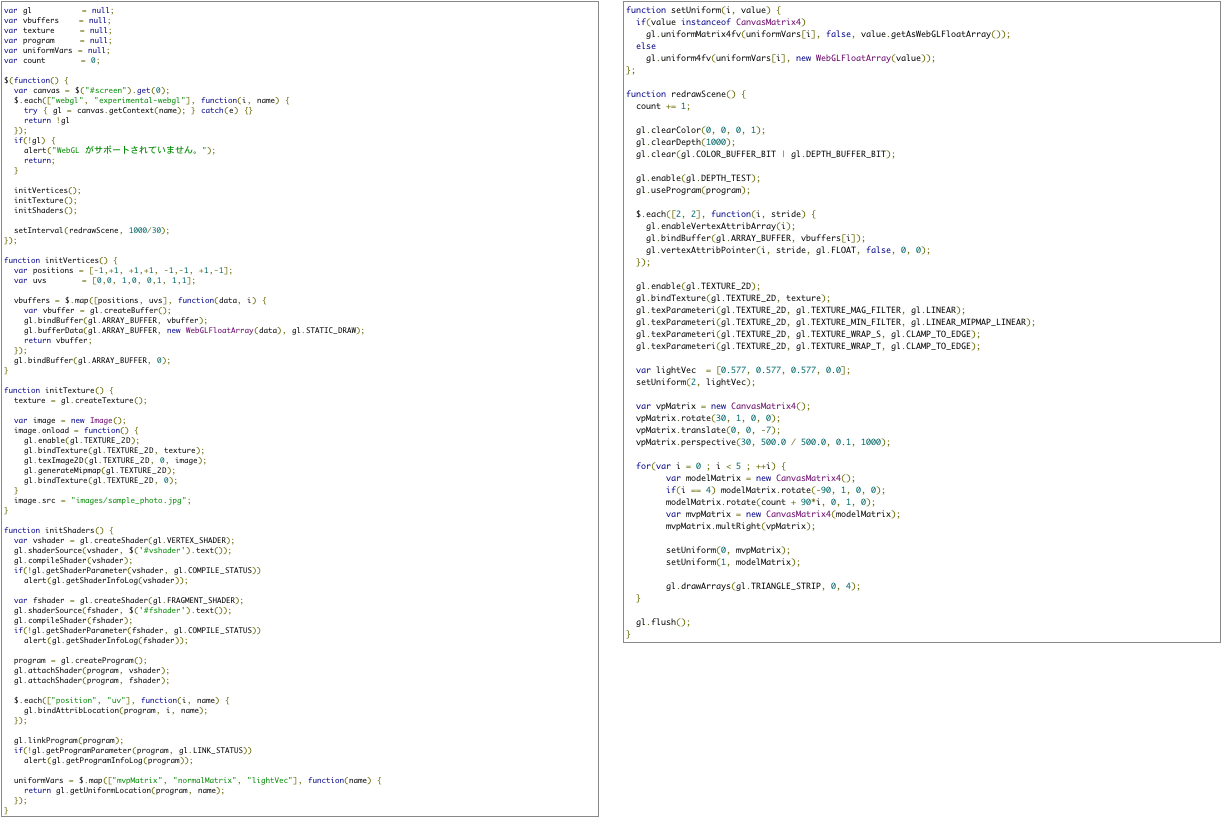
Three.jsなら!
// シーンの初期化 var scene = new THREE.Scene(); var renderer = new THREE.WebGLRenderer(); renderer.setSize(500, 500); renderer.setClearColor(0x000000, 1); document.body.appendChild(renderer.domElement); // カメラの作成 var camera = new THREE.PerspectiveCamera( 30, 500 / 500, 0.1, 1000 ); camera.position.set(0, 0, 6); camera.lookAt(new THREE.Vector3(0, 0, 0)); scene.add(camera); // ライトの作成 var light = new THREE.DirectionalLight(0xffffff); light.position.set(0.577, 0.577, 0.577); scene.add(light); var ambient = new THREE.AmbientLight(0x333333); scene.add(ambient);
// モデルの作成
var geometry = new THREE.SphereGeometry(1, 16, 8);
var material = new THREE.MeshLambertMaterial(
{ color: 0xffffff , ambient: 0xffffff });
var mesh = new THREE.Mesh(geometry, material);
scene.add(mesh);
// レンダリング
function render() {
requestAnimationFrame(render);
renderer.render(scene, camera);
};
render();
Three.jsを使ってみよう
初期化
<script src="three.min.js"></script> <script> var scene = new THREE.Scene(); var renderer = new THREE.WebGLRenderer(); renderer.setSize(500, 500); renderer.setClearColor(0x000000, 1); document.body.appendChild(renderer.domElement); // これ以降のコード... </script>
-
three.min.jsは↓でダウンロードできます。
http://threejs.org/build/three.min.js - THREE.Scene : 描画するシーンを構成するすべてを管理するオブジェクト
- THREE.WebGLRenderer : WebGLを使用してシーンを描画するレンダラ
カメラの作成
var camera = new THREE.PerspectiveCamera(15, 500 / 500, 0.1, 1000 ); camera.position.set(0, 0, 8); camera.lookAt(new THREE.Vector3(0, 0, 0)); scene.add(camera);
-
THREE.PerspectiveCameraは遠近法による描画を行う
引数は以下のとおり- 視野角(値が小さいと望遠レンズに、大きいと広角レンズになる)
- 画面のアスペクト比(画面の横幅を高さで割った値)
- 手前のクリップ距離(この値より近い物体は描画されない)
- 奥のクリップ距離(この値より遠い物体は描画されない)
- camera.positionにカメラを配置する座標を指定
- camera.lokAt()でカメラの注視点(画面の中心になる座標)を指定
ライトの作成
var light = new THREE.DirectionalLight(0xffffff); light.position.set(0.577, 0.577, 0.577); scene.add(light); var ambient = new THREE.AmbientLight(0x333333); scene.add(ambient);
-
THREE.DirectionalLightは、太陽光のような平行光源。
- 引数はライトの色を16進数のカラーコードで指定。
-
THREE.AmbientLightは、シーン全体を一様に照らすライト。
- これがないと、ライトの当たっていない部分が真っ黒になる。
モデルの作成
var geometry = new THREE.SphereGeometry(1, 32, 16);
var material = new THREE.MeshPhongMaterial(
{ color: 0xffffff , ambient: 0xffffff });
var mesh = new THREE.Mesh(geometry, material);
scene.add(mesh);
-
THREE.SphereGeometryで球形を生成する。
- 引数は半径、経度方向の分割数、緯度方向の分割数。
- THREE.MeshPhongMaterialで表面の色などを指定
- THREE.Meshは、実際に画面に表示される物体を表現する。
- 同じ形を複数表示したい場合は、GeometryとMaterialを使いまわして、Meshのみを表示する数だけ生成する。
レンダリング
function render() {
requestAnimationFrame(render);
renderer.render(scene, camera);
};
render();
- THREE.WebGLRendererのrender()を呼ぶだけで描画される。
- Canvas APIと同様、アニメーションをする場合は自分でループを回す。
- Tree.jsにはクロスブラウザなrequestAnimationFrame()が実装されているので、それを利用する。
実行結果
テクスチャを貼る
var material = new THREE.MeshPhongMaterial(
{ color: 0xffffff , ambient: 0xffffff,
map: THREE.ImageUtils.loadTexture('earth.jpg') });
- マテリアルにmapの指定を追加するだけ!
実行結果
アニメーションする
function render() {
requestAnimationFrame(render);
mesh.rotation.y = +new Date * 0.0003;
renderer.render(scene, camera);
};
render();
- meshのpositionやrotationを少しずつ変化させる。
- requestAnimationFrame()の間隔は一定ではないので、実時間をもとに状態を計算する。
実行結果
バンプマッピング(細かい凹凸)
var texture = THREE.ImageUtils.loadTexture('earth.jpg');
var material = new THREE.MeshPhongMaterial(
{ color: 0xffffff , ambient: 0xffffff,
specular: 0xcccccc, shininess:50,
map: texture, bumpMap:texture, bumpScale: 0.05 });
-
bumpMapパラメータに高低を色の明るさで表現した画像を指定する。
- 上記のようにカラーテクスチャと同じでも、それっぽく見えたりする。
- bumpScaleの値で高低差を調整する(値が大きいほど凹凸も大きくなる)。
- specular(ハイライト)も指定したほうが効果がわかりやすい。
実行結果
環境マッピング(周りの風景の映り込み)
// キューブマップの6面のURLを配列に格納
var urls = [1, 2, 3, 4, 5, 6].map(function(n) {
return n + '.jpg';
});
// マテリアルを作成
var material = new THREE.MeshPhongMaterial(
{ color: 0xffffff , ambient: 0xffffff, specular: 0xcccccc, shininess:50,
bumpMap: THREE.ImageUtils.loadTexture('lib/earth.jpg'), bumpScale: 0.01,
envMap: THREE.ImageUtils.loadTextureCube(urls), reflectivity: 1.0 });
- 上下左右前後の6方向の風景を描いた6つの画像を用意する。
- THREE.ImageUtils.loadTextureCube()で読み込み、envMapに指定。
- reflectivity で反射率を指定。
- バンプマッピングとの併用が効果的。
風景画像(キューブマップ)

- シーンを包む巨大な立方体を想定し、
その各面にテクスチャを貼る - この立方体を周囲の風景と考えて、
物体上にうまく貼り付けることで、
映り込みを表現する - 面倒な計算はThree.jsがやるので、
必要なのはテクスチャ画像の指定だけ ;)
実行結果
その他の機能
-
Three.jsには、ほかにも多くの機能があります。
- 多数のプリセット図形
- アニメーション(スキニング・モーフィング)
- パーティクルシステム
- ポストプロセス
- カスタムシェーダー
- etc...
- 公式サイトに多数のサンプルがあります。
- @ITの記事もぜひご参照ください!
関連ツール
WebGL Inspector
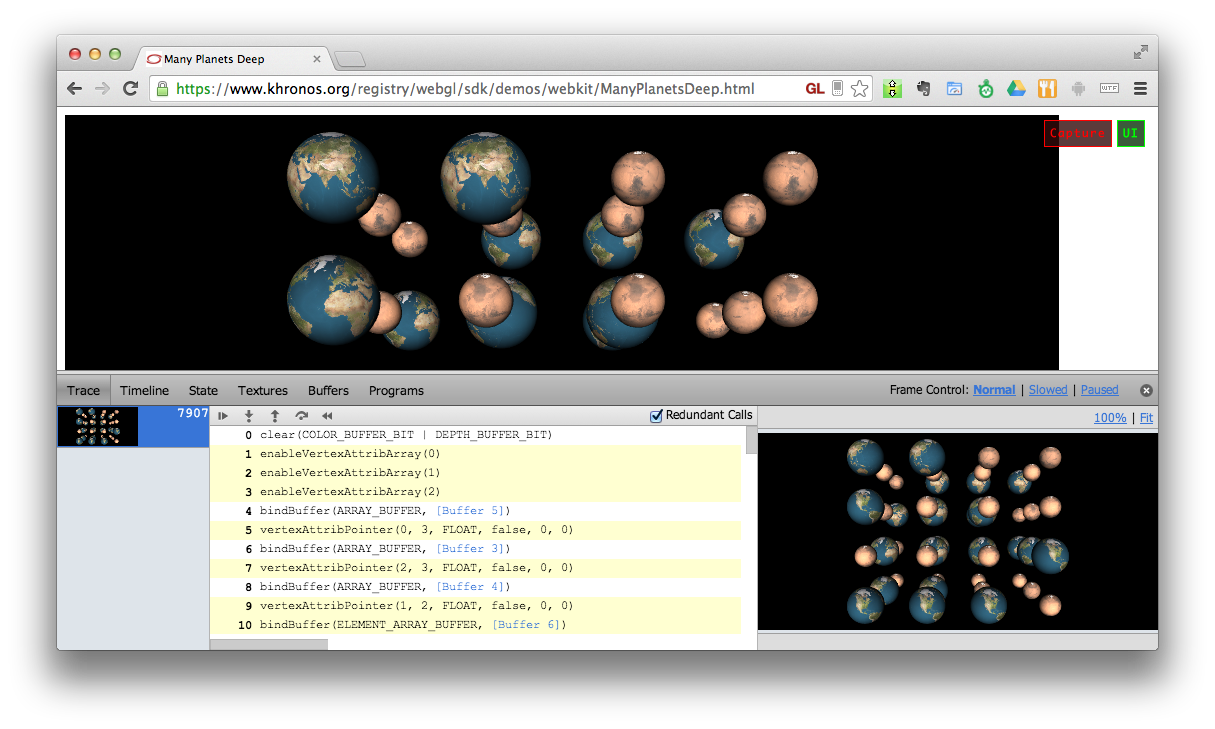
three.js editor
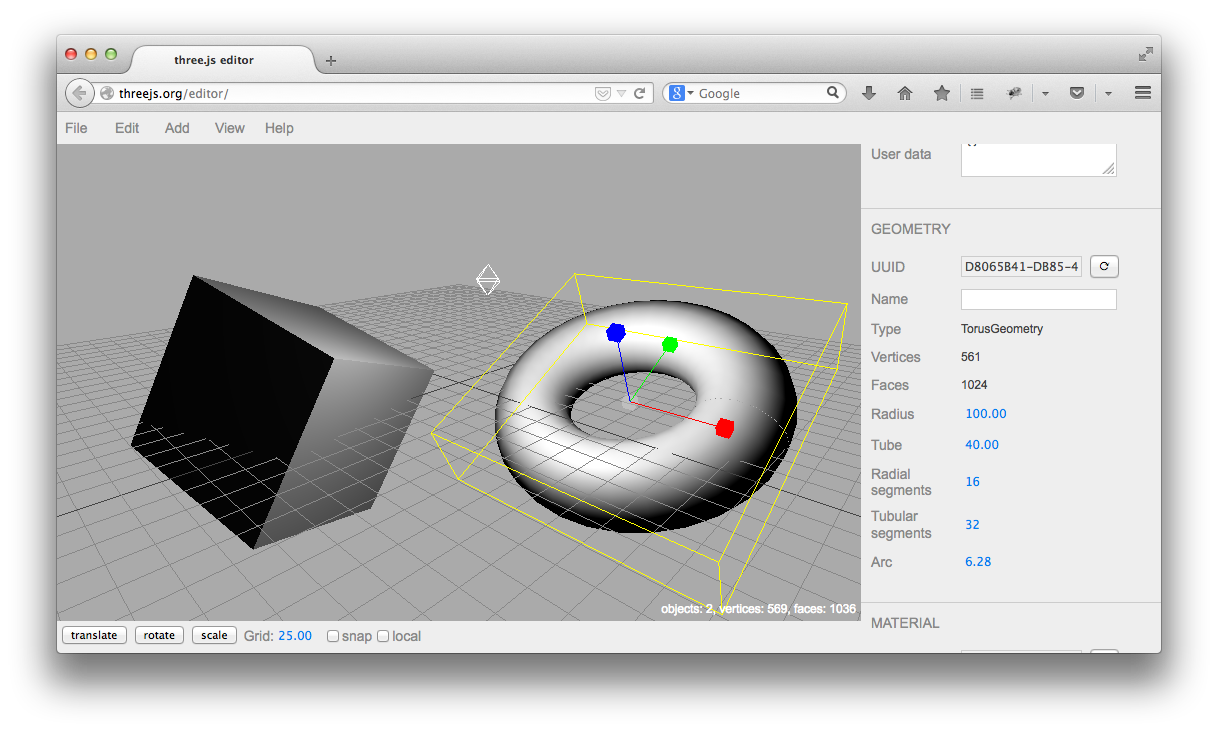
Clara.io
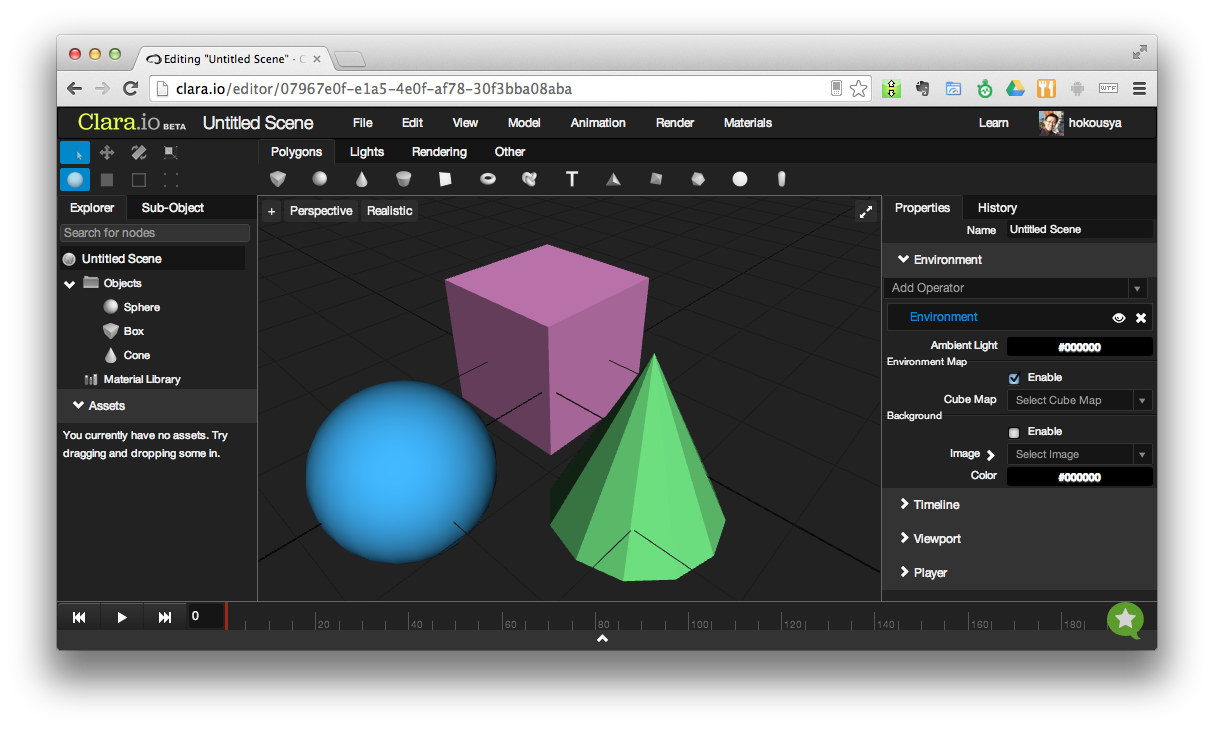
Shader Editor (Firefox 27+)

GLSL Sandbox
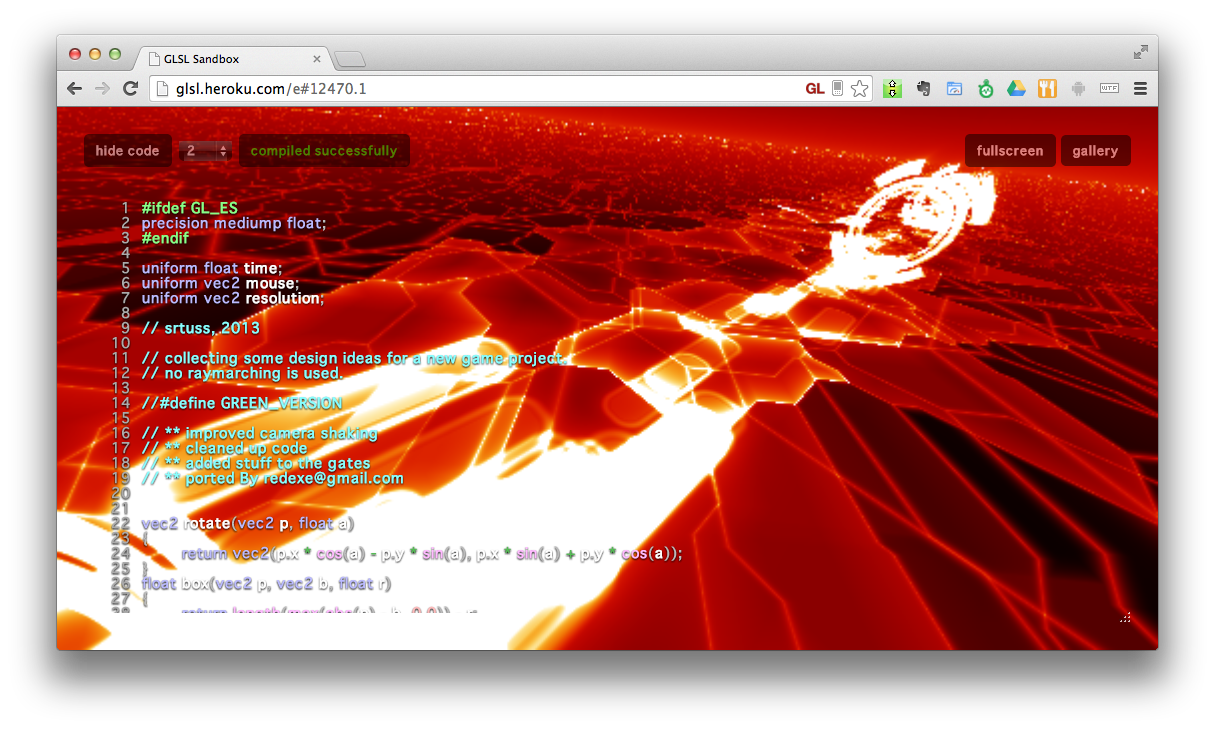
Three.js 使ってみてください!